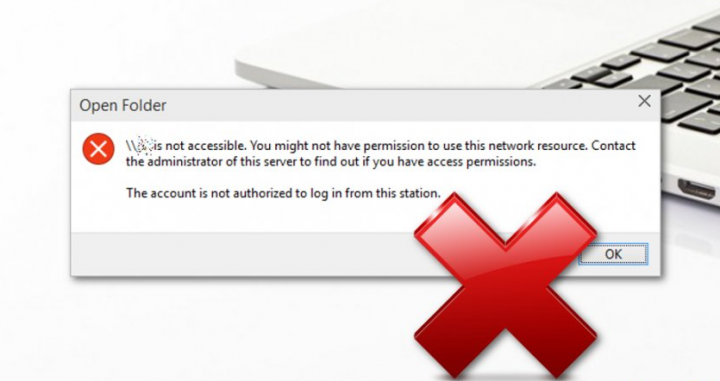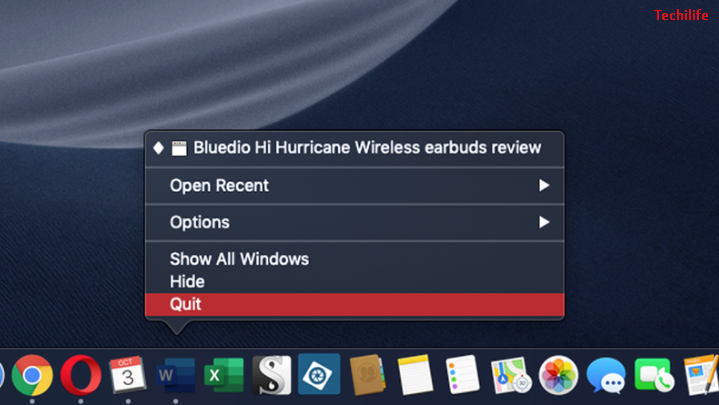Jak mogę zapisać wykres MS Excel jako PDF
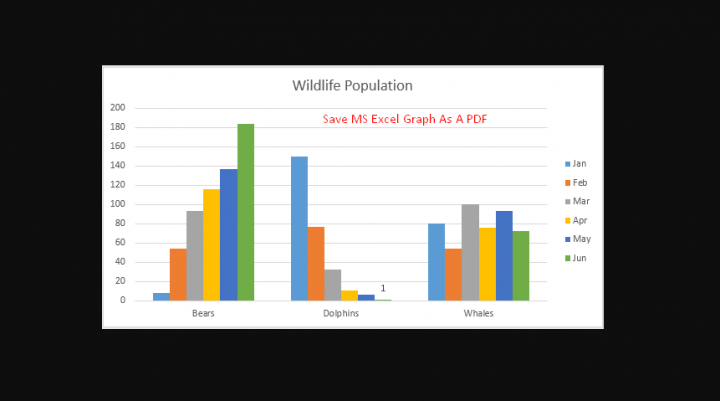
Szukasz sposobu na zapisanie wykresu MS Excel w formacie PDF? PDF to format pliku używany do publikowania dokumentów online. PDF to najczęściej używany typ pliku, który można znaleźć w Internecie. Możesz go również używać do publikowania nie tylko dokumentów, ale także raportów, prezentacji i katalogów. Jedyną rzeczą w przypadku pliku PDF jest to, że chociaż format jest bardzo popularny, aplikacja umożliwia jego tworzenie lub edycję.
problem z połączeniem lub poprawka nieprawidłowego kodu MMI
Bardzo rzadko korzystamy z programu Adobe Acrobat. Jednak wiele innych aplikacji, takich jak Photoshop, może służyć do tworzenia pliku PDF, a następnie eksportowania go do formatu. Ponadto wiele innych aplikacji może obsługiwać eksportowanie do formatu PDF i pakiet biurowy Microsoft Office nie jest inaczej. Możesz także utworzyć dokument w programie MS Word, a następnie wyeksportować go jako plik PDF. Możesz również bardzo łatwo wyeksportować arkusz Excela do formatu PDF. Jeśli zastanawiasz się, czy wyeksportować tylko pojedynczy wykres lub wykres, ale nie cały arkusz do formatu PDF, zejdź poniżej.
Z tego przewodnika dowiesz się, jak zapisać wykres MS Excel jako plik PDF. Chodź, zobaczmy, jak to zrobić!
Zobacz także: Jak dodać nagłówek i stopkę w programie Microsoft Excel
Jak mogę zapisać wykres MS Excel jako PDF:
Przejdź do pliku MS Excel, z którego chcesz wyeksportować wykres. Albo otwórz nowy plik, a następnie po prostu utwórz wykres. Wybierz wykres, który chcesz wyeksportować. Nie chcesz wybierać kolumn danych, z których jest generowany wykres, ale nie martw się o to, gdy wybierze się automatycznie.
Po wybraniu wykresu przejdź do Plik> Zapisz jako i wybierz „PDF” z menu „Zapisz jako typ”. Określ nazwę pliku, a następnie dotknij Zapisz.
Możesz jednak również wyeksportować wykres jako plik PDF. Możesz także wyeksportować różne wykresy z programu Excel do jednego pliku PDF, ale najpierw powinieneś zadbać o ich uporządkowanie lub uporządkowanie we właściwej kolejności w programie Excel. Pamiętaj, że te wykresy nie powinny nakładać się na siebie ani nie powinny być źle wyrównane lub będą eksportowane w tym samym układzie.
Wniosek:
Mam nadzieję, że po przeczytaniu samouczka zrozumiesz, jak zapisać wykres MS Excel jako plik PDF.
Cóż, jeśli skoroszyt programu Excel zaczyna wyświetlać błędy lub ulega uszkodzeniu, uruchom plik Narzędzie do naprawy programu Excel. Pomoże Ci naprawić uszkodzone, uszkodzone pliki Excel, a także łatwo odzyskać wszystkie dane z plików Excel.
Jeśli chcesz zadać jakieś pytania lub pytania, podziel się nimi z nami, przechodząc do sekcji komentarzy.
Przeczytaj także:
Fallout 4 nie może zmienić pola widzenia